Mappatura degli attributi Assieme CAD agli attributi Link di utilizzo
Windchill Workgroup Manager for NX consente di visualizzare i numeri di riga e/o gli indici bolla dei progetti di NX nella distinta base diprogettazione in Windchill come indicatori di riferimento.
Propagazione degli attributi generali da NX al link componenti documento CAD di Windchill
1. Creare gli attributi globali dei tipi supportati, ad esempio stringa, booleano, numero intero, numero reale e data, e aggiungerli al link componenti documento CAD.
2. In un assieme NX aggiungere questi attributi ai figli dell'assieme o al sottoassieme nella scheda > > > .
|
|
Durante l'aggiunta dell'attributo REALNUMBER selezionare Type come Unitless nei campi Dimensionality e Units nella scheda Attributes, nella finestra di dialogo Component Properties in NX. Vedere l'immagine riportata di seguito.
|
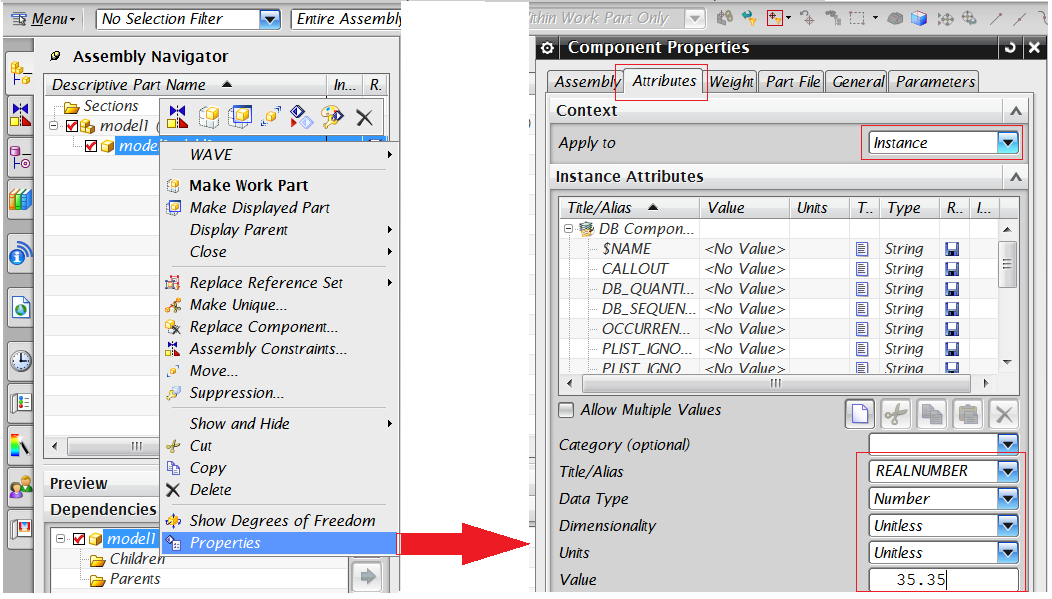
3. Effettuare il Check-In dell'assieme con Associa automaticamente parti e documenti CAD.
4. È possibile visualizzare i valori attributo nella scheda > dell'assieme. Gli stessi valori possono essere visualizzati anche nella scheda > della WTPart dell'assieme.
Note
• PTC supporta la propagazione bidirezionale degli attributi. È possibile aggiungere gli attributi da NX o Windchill, ovvero da una sessione dell'assieme, dalla scheda Componenti del documento CAD o dalla scheda Casi d'impiego della WTPart dell'assieme. Gli attributi possono essere propagati a Windchill e NX rispettivamente dopo avere eseguito una creazione inversa e l'operazione Apri in NX.
• Nel caso di un assieme multilivello è necessario aprire l'assieme superiore nella modalità Completa (nessun caricamento parziale) da > oppure Apri in NX per visualizzare l'attributo appropriato.
• La propagazione degli attributi si verifica solo se aggiunta dalla scheda Istanza in NX, come illustrato sopra.
Propagazione di indici bolla e numeri di riga
1. Creare gli attributi dei tipi Stringa e Numero intero e aggiungerli nel link componenti documento CAD. A titolo di esempio utilizzare un attributo "FNO" di tipo Stringa e "LNO" di tipo Numero intero.
2. Eseguire l'accesso come amministratore e accedere all'utilità Gestione preferenze. Accedere a > > (e Attributo numero di riga). Impostare queste preferenze con i valori degli attributi riportati sopra. Ad esempio, impostare il valore Attributo indice bolla come FNO e il valore Attributo numero di riga come LNO. È possibile impostare Attributo indice bolla come attributo Stringa o Numero intero.
3. Sincronizzare il workspace o riavviare il client.
4. Da NX aggiungere gli attributi FNO e LNO riportati sopra ai rispettivi figli nella scheda > > > .
5. Effettuare il Check-In dell'assieme con Associa automaticamente parti e documenti CAD.
6. Visualizzare la scheda > dell'assieme. Configurare la vista per aggiungere le colonne FNO e LNO. I valori degli attributi aggiunti da NX devono essere visualizzati in questi campi. Gli stessi valori possono essere visualizzati nei campi Indice bolla e Numero di riga nella scheda > della WTPart dell'assieme.
È inoltre supportata la propagazione bidirezionale degli attributi. È possibile aggiungere gli attributi da NX, nonché da Windchill, dalla scheda Assembly WT Part Uses e propagarli a Windchill e NX rispettivamente dopo le operazioni Update/Open. Gli attributi Indice bolla e Numero di riga vengono aggiornati in NX quando vengono aggiunti dalla scheda > della WTPart dell'assieme padre e da una creazione inversa di CAD. Nel caso di un assieme multilivello è necessario aprire l'assieme superiore nella modalità Completa (nessun caricamento parziale) da > oppure Apri in NX per visualizzare la propagazione o l'aggiornamento degli attributi appropriati per i sottoassiemi e i relativi figli. |